小米4与电脑连接全攻略:简单高效的数据传输方法
小米4作为曾经的经典机型,至今仍有不少用户在使用,当需要在手机和电脑间传输文件、管理数据或备份资料时,掌握可靠的连接方法至关重要,以下介绍几种常用且实用的连接方式:
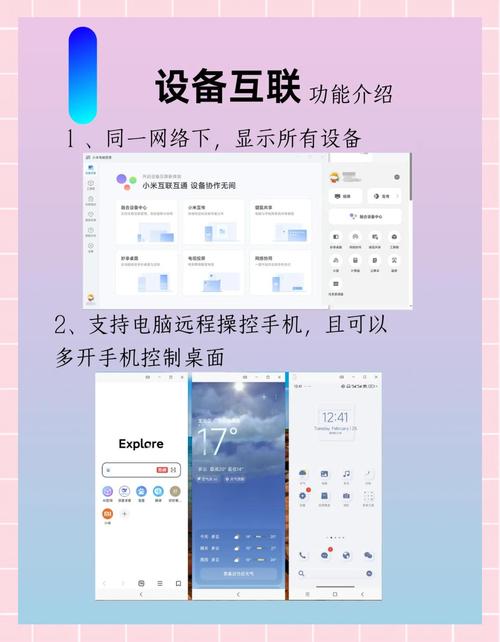
USB数据线直连(最常用且稳定)
-
准备工作:
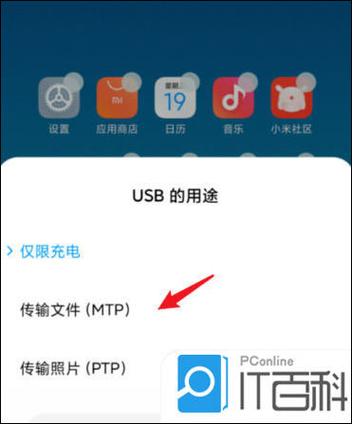
- 找到小米4原装或质量可靠的Micro USB数据线(小米4接口为Micro USB)。
- 确保电脑(Windows或macOS)运行正常,USB接口可用。
-
连接与设置:
- 将Micro USB一端插入小米4充电口,另一端插入电脑的USB接口。
- 解锁小米4屏幕,下拉通知栏,你会看到类似“正在通过USB充电”的通知。
- 点击该通知,在弹出的“USB用途”菜单中,选择 “文件传输” 或 “传输文件(MTP)”,这是关键步骤,选择错误模式电脑可能无法识别设备。
- (首次连接可能需要驱动):部分Windows电脑在首次连接时,可能需要自动安装或手动安装驱动程序,通常系统会自动完成,如果遇到问题,可尝试在电脑上安装官方的小米手机助手(Mi PC Suite)或使用Windows Update获取驱动。
-
在电脑上访问手机:
- Windows: 连接成功后,打开“此电脑”或“计算机”,在“设备和驱动器”列表中找到你的“Xiaomi Mi 4”或类似名称的设备图标,双击打开即可像操作U盘一样访问手机的内部存储(可能显示为“内部存储设备”)和SD卡(如果已安装)。
- macOS: 安装并打开“Android 文件传输”应用(需从Android官网下载),连接手机并选择MTP模式后,此应用通常会自动启动,让你浏览和管理手机文件。
无线传输(摆脱线缆束缚)
-
小米/第三方文件管理工具:
- 在小米4上打开“文件管理”应用(或其他你喜欢的文件管理器)。
- 寻找“远程管理”、“FTP”或“从PC访问”功能(具体名称可能因应用版本而异)。
- 启动该功能,应用会显示一个FTP地址(如
ftp://192.168.x.xxx:xxxx)。 - 在电脑的文件资源管理器(Windows)或Finder(macOS)地址栏中,直接输入手机上显示的完整FTP地址(包含
ftp://),按回车。 - 通常无需密码或使用简单密码(应用会提示),即可在电脑上无线访问手机存储,实现文件上传下载,确保手机和电脑在同一Wi-Fi网络下。
-
专业第三方软件(功能更丰富):
- 在小米4和电脑上安装同一款可靠的手机管理软件(如AirDroid、豌豆荚等)。
- 根据软件指引,在手机端开启相应服务(如USB调试、无线调试等,需谨慎授权),并在电脑端登录同一账号或扫描二维码连接。
- 连接成功后,电脑端软件界面提供全面的管理功能:文件传输、短信/联系人管理、应用安装卸载、屏幕镜像等,优势在于功能集成度高,但需安装软件。
利用云服务(跨设备同步)
- 在小米4上登录你的小米账号(或使用其他云盘如百度网盘、OneDrive)。
- 将需要同步到电脑的文件(照片、文档等)上传至云端。
- 在电脑上打开浏览器,登录同一云服务账号,即可下载这些文件,此方法无需物理连接,适合非即时性、不涉及隐私敏感数据的传输和备份。
远程控制(特殊场景)
- 在小米4上开启“开发者选项”(设置>关于手机>多次点击“MIUI版本”)。
- 在开发者选项中开启“USB调试”。
- 在电脑上安装ADB(Android Debug Bridge)工具或使用第三方远程控制工具(如Scrcpy、TeamViewer QuickSupport等)。
- 通过USB或Wi-Fi(需额外设置)连接后,可在电脑上实时查看和操作手机屏幕,此方法主要用于开发调试或特定远程协助,普通文件传输略显复杂。
重要注意事项:
- 驱动是关键: USB连接不畅,首先检查驱动,原装线、更换USB口、重启设备、安装官方驱动或小米助手常能解决。
- 正确选择USB模式: 下拉通知栏选择“文件传输(MTP)”是电脑识别存储的关键。
- 谨慎开启USB调试: 仅在必要时(如刷机、深度调试)开启,并仅信任连接过的电脑,用完及时关闭,这是重要的安全习惯。
- 无线传输依赖网络: 确保手机和电脑在同一稳定Wi-Fi下,传输大文件时比有线慢。
- 数据备份: 重要操作前,养成备份手机数据的习惯,以防意外丢失。
个人观点:
日常传输照片文档,一根质量好的USB线搭配“文件传输”模式最直接高效,稳定性和速度有保障,当手边没有数据线或需要偶尔跨设备访问文件,无线FTP功能非常实用,小米自带文件管理器就能搞定,至于云服务,更适合作为备份和跨平台同步的补充方案,选择哪种方式,主要取决于当下场景需求和个人操作习惯,小米4虽旧,连接电脑的灵活性依然能满足大多数人的需求。









评论列表 (0)